Cách khóa và ẩn ứng dụng trên iPhone bằng Face ID vừa cập nhật iOS 18
OS 18 đã mang đến tính năng bảo mật ứng dụng được người dùng mong đợi từ rất lâu - Khóa và ẩn ứng dụng bằng Face ID cực dễ.
Apple luôn là một trong những hãng công nghệ tiên phong trong việc cải tiến và nâng cao trải nghiệm người dùng. Mỗi phiên bản iOS mới đều mang đến những tính năng và cải tiến đáng chú ý, và iOS 18 cũng không phải là ngoại lệ.

iOS 18 đã chính thức trình làng vào ngày 17/9 theo giờ Việt Nam, phiên bản này nâng cấp nhiều về giao diện cũng như trải nghiệm người dùng.
Với bản cập nhật vừa được phát hành đến người dùng toàn thế giới, Apple tiếp tục khẳng định cam kết bảo vệ quyền riêng tư của người dùng bằng việc giới thiệu tính năng: Khóa và ẩn ứng dụng bằng Face ID.

Với tính năng này, người dùng có thể khóa riêng lẻ từng ứng dụng trên iPhone hoặc iPad. Khi ứng dụng bị khóa, người khác sẽ không thể truy cập vào nội dung bên trong nếu không trải qua bước xác thực bằng Face ID (hoặc Touch ID trên iPhone SE).
Tính năng này đặc biệt hữu ích khi bạn cho người khác mượn điện thoại mà không muốn họ xem những thông tin riêng tư trong các ứng dụng như Tin nhắn, Thư điện tử, Ghi chú hay Ảnh. Các ứng dụng bị khóa sẽ được ẩn khỏi màn hình chính, tìm kiếm, thông báo và các vị trí khác trên hệ điều hành, đảm bảo tính riêng tư tuyệt đối.
Khi sử dụng tính năng này, người dùng có thể khoá ứng dụng bằng Face ID, Touch ID hay mật mã thiết bị, đồng thời thông tin từ những ứng dụng này sẽ không hiển thị trên mục tìm kiếm hay thông báo.
Cách sử dụng tính năng Khóa và ẩn ứng dụng bằng Face ID trên iPhone đã cập nhật iOS 18:
- Bước 1: Giữ lâu vào biểu tượng ứng dụng ở màn hình chính. Lúc này, người dùng sẽ có mục "Yêu cầu Face ID".
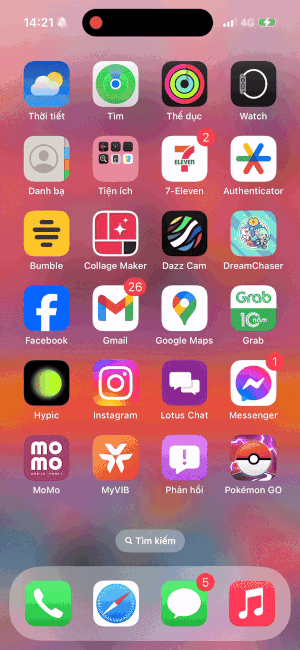
- Bước 2: Sau khi ấn vào Yêu cầu Face ID một màn hình cài đặt sẽ hiện ra. Nếu người dùng xác nhận "Ẩn Ứng Dụng" thì tên và biểu tượng ứng dụng sẽ được ẩn toàn bộ trên màn hình điện thoại và được đưa và thư mục "Đã Ẩn" của điện thoại. Tính năng này cũng hỗ trợ Touch ID hoặc mật khẩu.
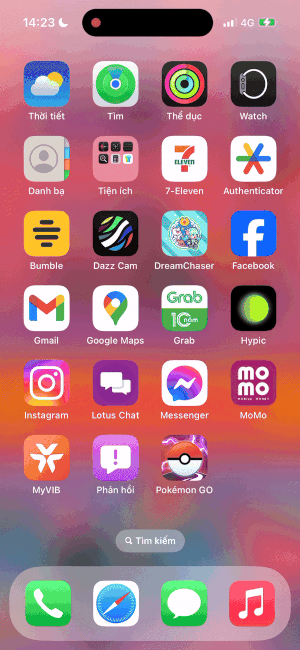
Lúc này, những nội dung như tin nhắn, hình ảnh hoặc email bên trong ứng dụng sẽ được ẩn khỏi mục tìm kiếm, thông báo và những nơi khác trên toàn hệ thống.
- Bước 3: Nếu muốn mở thư mục "Đã Ẩn", người dùng chỉ có thể xác thực bằng cách dùng Face ID, Touch ID hay mật mã thiết bị tùy theo cài đặt của mỗi người.
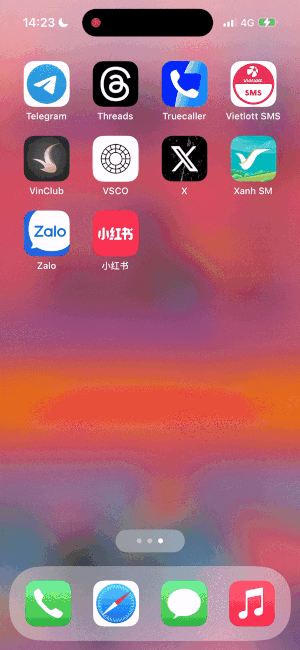
Sau khi đã xác thực thành công, các ứng dụng đã ẩn mới xuất hiện. Do đó, người dùng có thể yên tâm giấu các ứng dụng riêng tư, không muốn người khác thấy vào đây.
Tuy nhiên, không phải tất cả các ứng dụng đều có thể bị khóa. Apple không cho phép khóa các ứng dụng mặc định như Maps, Clock, Calculator và Stocks.









